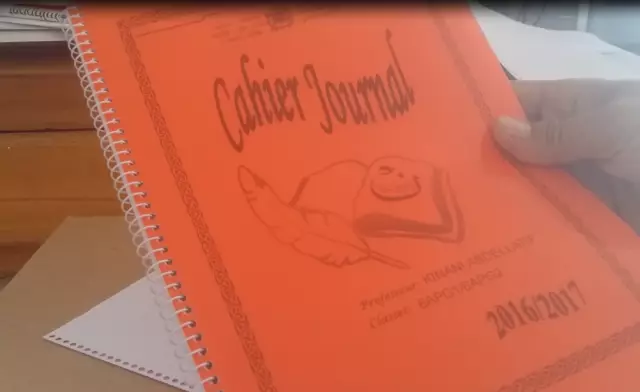Dispositivos USB, incluindo dispositivos de armazenamento, estão em desenvolvimento ativo e têm muitas modificações. Às vezes, esses dispositivos não funcionam ou funcionam com erros. Muitos usuários estão prontos para declarar que compraram produtos com defeito, mas o motivo pode não ser um defeito, mas uma configuração incorreta do BIOS.

É necessário
Computador, dispositivo USB
Instruções
Passo 1
Para abrir o BIOS, pressione Del depois de ligar o computador e antes que o sistema operacional comece a carregar. Pode ser necessário pressionar uma tecla diferente para entrar no BIOS em seu computador. No canto esquerdo inferior, ao verificar a RAM, há uma inscrição Pressione Del para entrar na configuração. Se outra tecla for escrita em vez de Del, pressione-a.
Passo 2
A janela do BIOS é aberta. Você precisa gerenciar na BIOS com as setas e as teclas Enter e Esc. Os principais parâmetros do hardware: Desabilitado - desabilitado, Habilitado - uso. As versões do BIOS e os nomes dos diretórios podem variar dependendo do fabricante e modelo. Os nomes mais comuns estão listados abaixo.
etapa 3
No menu Avançado (recursos avançados do BIOS), o controlador USB é proibido ou usado sob o comando Funções USB (Controlador USB / Portas USB / Dispositivo USB / Controlador USB integrado (OnChip)). Comando habilitado / desabilitado - habilita / desabilita todas as portas USB, Ambos - disponibiliza todas as portas, Primário - somente as portas no painel traseiro estão disponíveis. 2/4/6/8 Portas USB - o número de portas disponíveis para operação.
Passo 4
Controlador USB 2.0 (Suporta USB 2.0 de alta velocidade / Dispositivo USB 2.0). Opção para proibir ou permitir o uso de USB 2.0. Item de controlador USB 1.1 / 2.0 para usar todos os controladores USB, comandos: Todos desativados - desabilitar tudo, Todos habilitados - habilitar tudo.
Etapa 5
Velocidade USB. Opção que altera a frequência de operação do barramento USB. Seus parâmetros são 24 MHz e 48 MHz.
Etapa 6
Suporte a USB antigo (seleção de dispositivo USB / driver USB / função USB para suporte a DOS / teclado USB (mouse)). Seção de suporte para teclado / mouse USB no nível do BIOS. Comando Enabled / Disabled - habilita / desabilita o suporte, Auto - desativa teclado / mouse padrão quando dispositivos USB são conectados e vice-versa, SO - suporte pelo sistema operacional, BIOS - suporte BIOS da placa-mãe.
Etapa 7
Emulação de porta 64/60 (emulação de USB 1.1 64/60) - uma opção para otimizar dispositivos conectados à porta USB no sistema operacional legado. Comando habilitado / desabilitado - habilita / desabilita. Tipo de emulação (UFDDA USB Floppy / UFDDB USB Floppy / USB Mass Storage Tipo de emulação / USB Mass Storage Device Boot Setting) - para diferentes valores da opção, a unidade USB é emulada no modo Auto - detectado automaticamente, Floppy (Modo FDD ou USB Floppy) - como mídia removível, FDD forçado - como um disquete, Disco Rígido (Modo HDD ou USB HDD) - como um disco rígido, CDROM - como uma unidade de disco óptico.
Etapa 8
Para inicializar o sistema operacional a partir de um stick USB, vá para o menu Boot (ou encontre First Boot Device em Advanced BIOS features). Na seção Boot Device Priority, selecione 1st Boot Device e marque a caixa ao lado do nome do seu dispositivo ou ao lado do item USB-HDD.
Etapa 9
Para salvar as configurações, vá ao menu principal do BIOS e selecione o item Salvar e Sair ou pressione a tecla correspondente a este comando (geralmente F10).